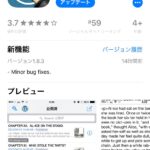外出する直前まで、Evernoteの「ノートブックを新規作成」していました。移動する電車の”隙間時間”を活用して、iPhoneにて記録した”Evernoteのノート”を整理するつもりでした。
だいたいどんな内容のノートがあるか?ざっと見渡し、ノート整理を分類(受け皿)する「ノートブックを家のMacであらかじめ作った」んですよね。
ノートブック作成はMac(PC)でやったほうが効率いいじゃないかなぁと。電車に揺られながら、iPhoneで整理・分類すればいいよねって。いやーできるEvernote使いだって思っていました。
でー電車で、、あれ?作ったノートブックが見つからないんですよ。
同期を忘れた
作ったはずのノートブックがないんですよ。iPhoneの同期忘れたかな?と思って、もう一度同期するんですけど、やっぱ見つからない。
あっ! 自宅の作業終了時に同期をせず(忘れた)にMacをスリープしたことに気付きました。あうち。オっプス。ショックです。

くやしいので何とかできない?って考えた。
もう一度、ノートブックを作った方が速くない?というご意見は真摯に受け止めつつ、せっかく作ったノートブックを外出先から『同期』する方法はないか?考えました。
ありましたよ! Macなので「どこでもMy Mac」という便利なものが!
必要な条件
自宅も外出先もMac OSXで動いているPC。つまり、Macですね。OSはどちらも”まーべりっくす”(いまだにスペルを覚えていない。Mavericksですね )
- 自宅:MacBookPro 13インチ 2011early
- 外出先:MacBookAir 11インチ 2013mid

ネット環境
外出先はDocomo Xi回線を使いました。Galaxy note(初代)をUSBテザリングで接続しました。自宅はフレッツのマンションタイプです。一応光回線ですが、MacBookProは無線LANで接続しています。
あとは『どこでもMyMac』の設定を有効にしておきます。
設定が完了していると、Finderのサイドバー「共有」に自宅のMacのマシン名が表示されます。後は部屋にいるのと同じです。
Finderでそのマシンを開き「画面共有」すると、外出先からマシンを操作でます。すごいですよ。どこでもMyMac !
設定方法は林齧Macさんの記事がわかりやすいので、参考になりました。感謝!
画面共有
外出先からの回線が”docomoのXi”でしたので、クリックするぐらいの作業でないとちょっと厳しいかなっていう感じですけど、Evernoteの同期ボタンを押すことは簡単にできました。自宅のMacは”スリープ中”でしたが、問題なく接続できました。
どうしても外出先に出かけてから、自宅のEvernoteの同期を行いたい時に知っておくと便利な荒技です。”どこでもMy Mac”はこういう時に便利だと思いますので、もっと活用したいなと思いました。